翻訳の仕事は訳出を終えたら終わりではありません。
全体の流れを見て「てにをは」を直したり、用語を統一したり、翻訳会社から支給されたスタイルガイドに沿って完成させていきます。
訳出し終えて精神的にヘロヘロになっているところに、目視でひとつひとつチェックするのは、なかなかの重労働です。
なので、私はツールで解決できるものは、ツールを導入しています。
私が使用しているのは、講座でも勧められているEKWordsとJust Right!6 Proです。
実際の使い方
流れとしてはWordの文章校正機能→EKWords→JustRight!6 Proの順で使っています。
以前の仕事で、これは今後も間違えそうだなというのがあったので、
どうやってそれを見つけたのか、今後ミスしないようにどうしたのか具体的に紹介します。
実際の資料を使うのはNGなので、今回はこちらから拝借します。
この文にはある仕掛けをしました。(私が間違えるかもと思った箇所です)
まずはWordの文章校正機能にかけます。
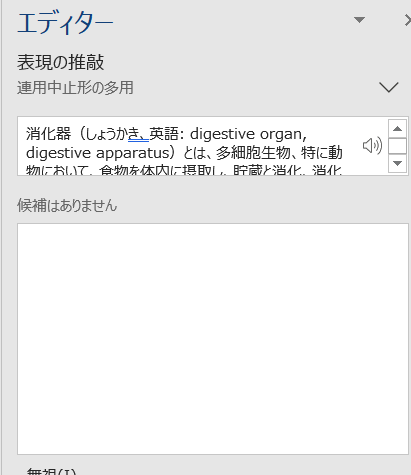
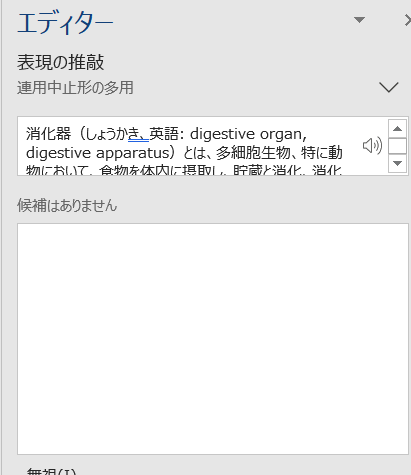
「連用中止系の多用」が出てくるだけで、特に問題ありません。
その次に使用するのはEKWordsです。
本文をコピペ→解析でキーワードが抽出されます。
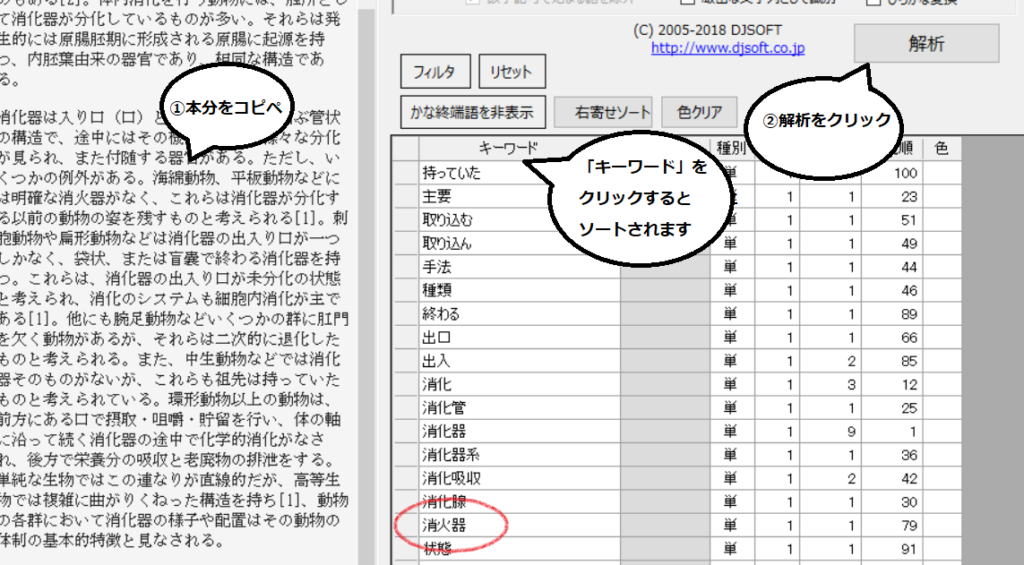
おや??
「消化器」と「消火器」。
そうなのです。実は以前最後のチェックの段階でこの変換ミスに気づいたのです。
これは今後間違えそうな気がするので、JustRight!6 Proに登録します。
登録の仕方
ツールバーの「校正」→「単語登録(校正用辞書)」
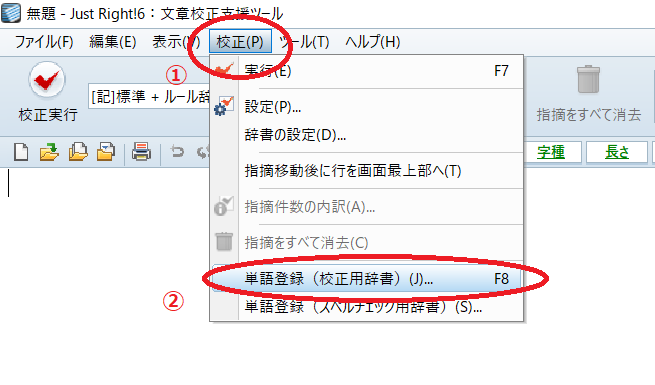
登録したい単語を入力します。
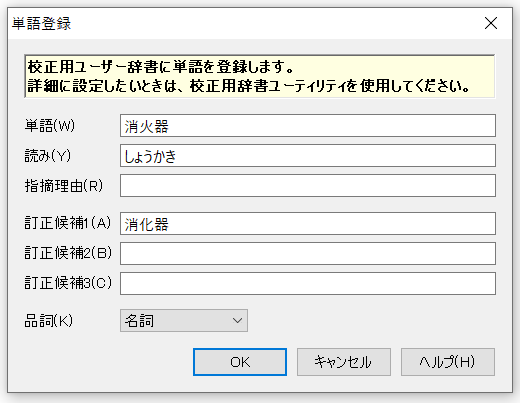
ここでは
単語→消火器
読み方→しょうかき
訂正候補→消化器
と入力します。
Just Right!6 Proに本文をコピペして「校正実行」を押すと
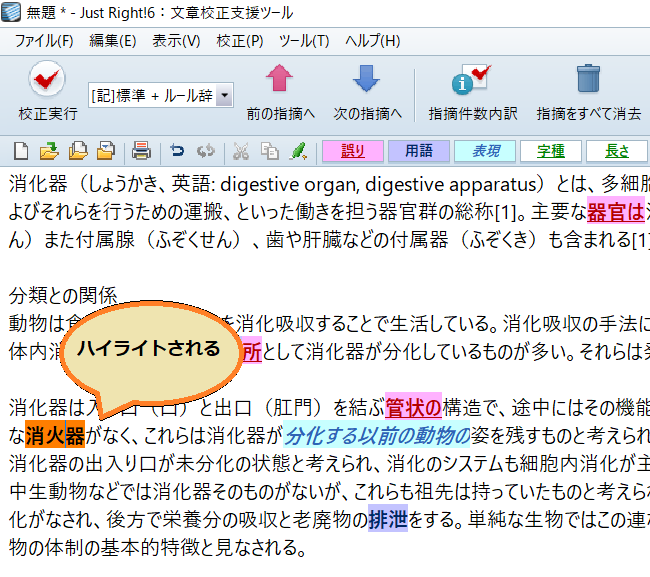
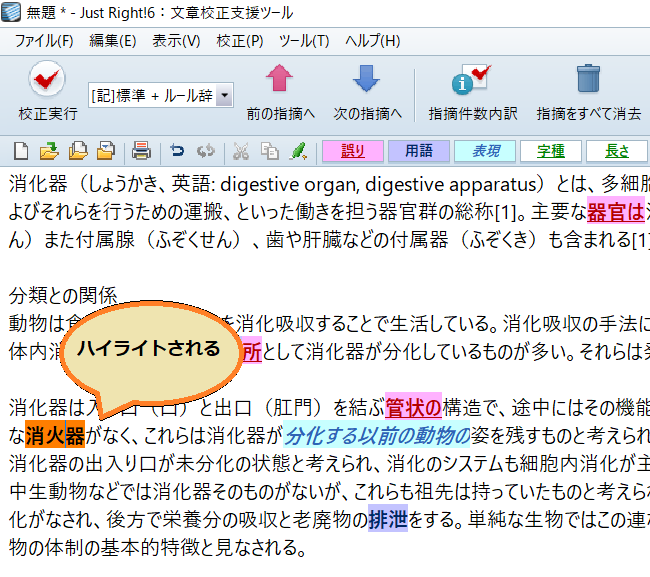
先ほど登録した「消火器」がハイライトされています。
そして「校正結果」に「訂正候補」表示されます。
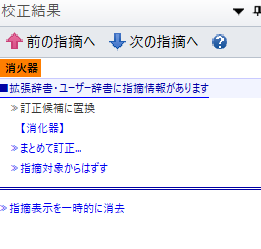
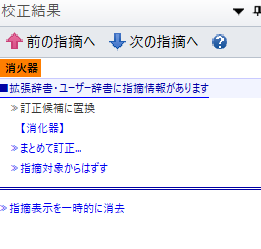
事前に気がつく場合もあるのですが、残念ながら気づかないまま納品してしまい、
フィードバックをいただいたときに赤面する時もあります。
そのときもこうやってひとつひとつ登録して、今後は同じミスをしないようにしています。
他にも「共同通信社 記者ハンドブック校正辞書」を追加することもできて、もうこれ無しには校正作業はできなくなっています。
Just Right!6 Pro









